当使用移动设备管理解决方案(MDM)进行管理时,Cisco Security Connector应用(CSC)为企业拥有的iOS设备提供可见性和控制。Cisco Security Connector应用由Cisco的Umbrella and Clarity组件提供支持。Umbrella组件作为第一道防线,将DNS流量引导到其云中,在云中对恶意站点进行过滤。
Clarity组件是Cisco针对终端的高级恶意软件保护(AMP)的组件,它提供对所有网络流量的完整可见性和洞察,包括未经解密的HTTPS网站。
当使用Mobile Device Manager Plus进行配置时,这将提供完整的终端保护,包括应用行为的粒度视图。要了解有关CSC应用的更多信息,点击此处。
使用MDM,您可以将应用静默分发到被管的iOS设备,而无需任何用户干预。点击此处了解详细过程。
注意:确保以管理员身份登录Umbrella仪表板。
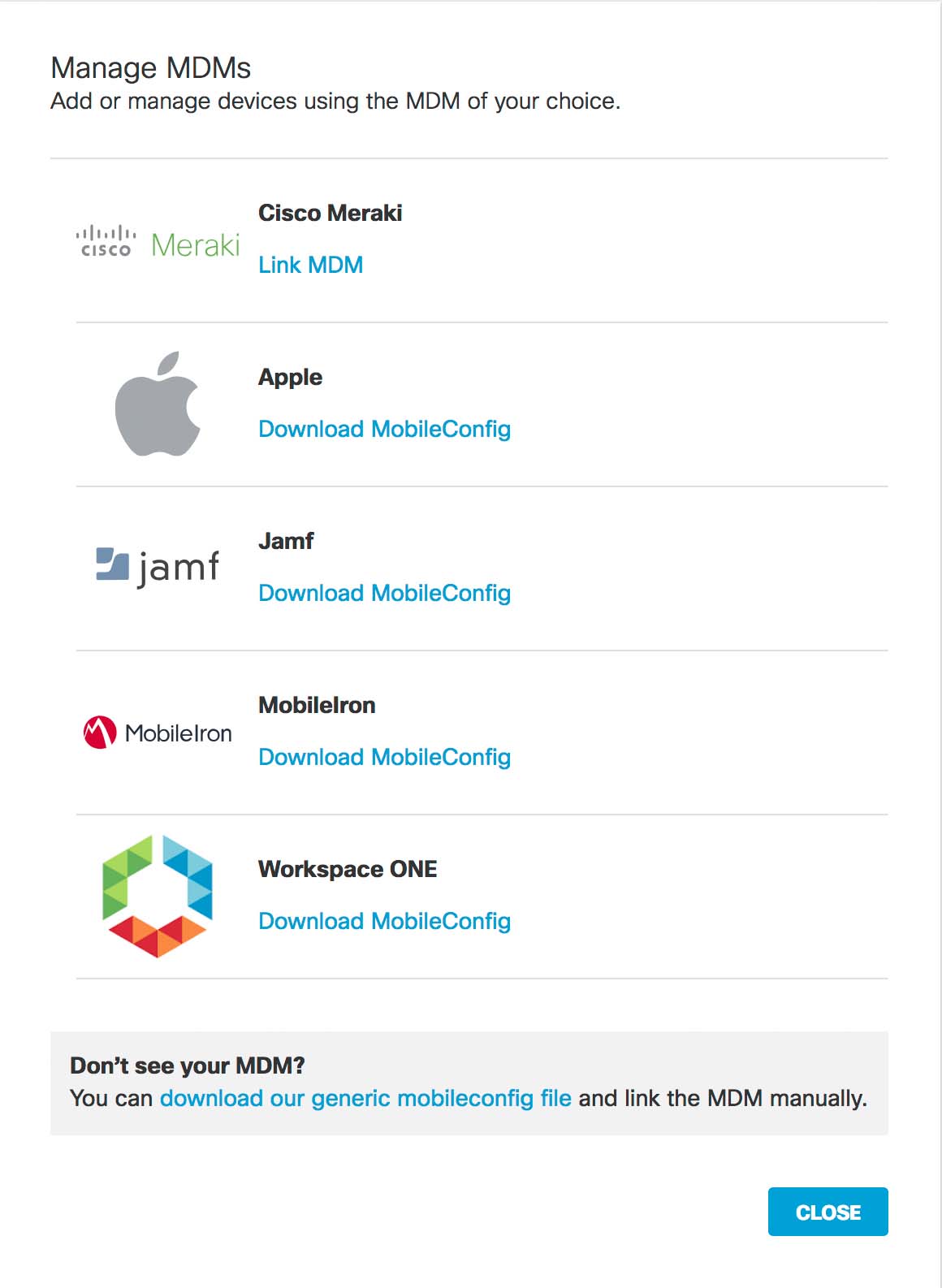
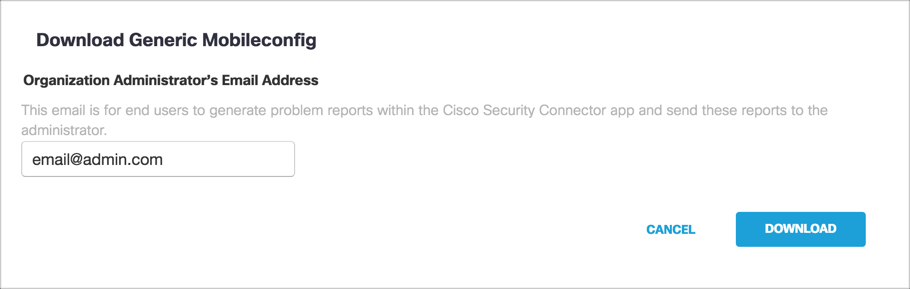
如果成功,您的移动设备将登记到Umbrella。在Umbrella仪表板上,导航至部署 -> 核心身份 -> 管理MDM。这里将列出已登记的移动设备。iOS设备中的Cisco Security Connector(CSC)应用更新为连接到Umbrella,这样您的iOS设备就可以受到Umbrella的保护。
Umbrella为您提供了匿名移动设备的选项,用于报告和管理目的。在Umrella仪表板和Cisco Security Connector(CSC)应用UI中,设备的标签都被隐藏并替换为设备的序列号。点击此处了解更多信息。